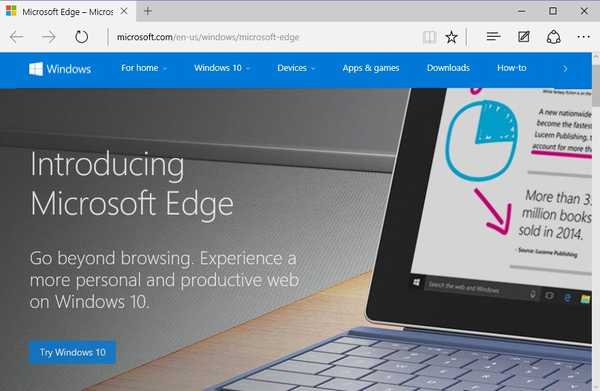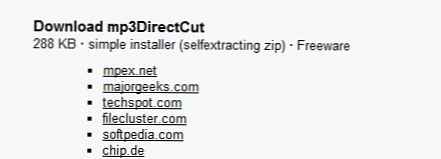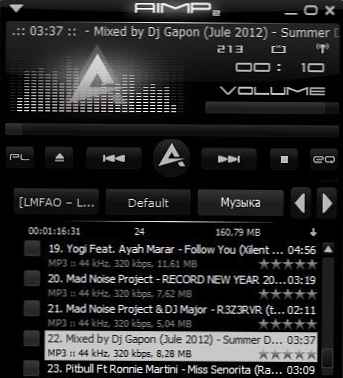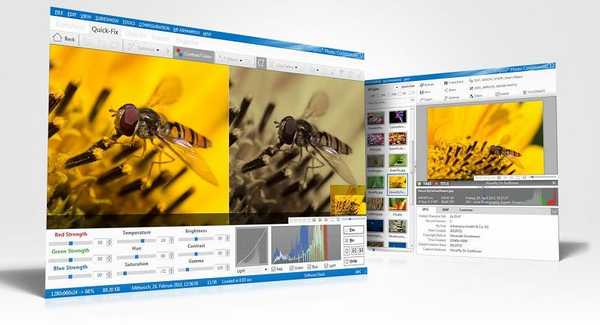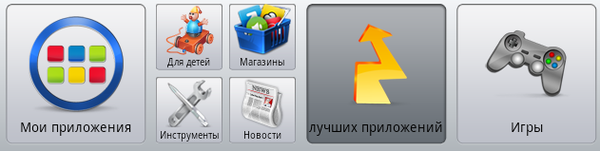
Jika Anda mengikuti berita di situs teknologi dan blog, nama BlueStacks pasti terdengar asing bagi Anda. Ini adalah emulator lingkungan Android terkenal yang memungkinkan Anda menjalankan aplikasi untuk platform seluler ini di PC dan Mac tanpa harus menginstal lingkungan Android virtual penuh. Program ini telah menjadi sangat populer, dan dilaporkan bahwa pengembang sudah bernegosiasi dengan beberapa produsen komputer yang tertarik untuk memasok laptop dan PC desktop mereka dengan BlueStacks Player.
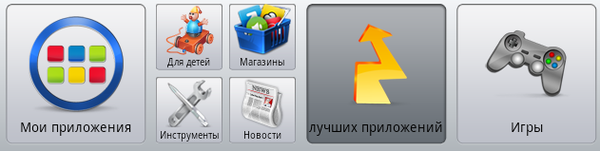
Kemarin, rekan saya Nikita menulis bahwa pembuat BlueStacks merilis versi yang dioptimalkan khusus untuk Windows 8 (pengguna Windows RT, sayangnya, tetap menyendiri untuk saat ini), dan khususnya untuk tablet Surface Pro. Jadi, saya mengusulkan untuk melihat ke dalam dan mencari tahu apa sebenarnya yang ditawarkan BlueStacks Player kepada pengguna Windows 8.
BlueStacks untuk Windows 8 memiliki antarmuka yang elegan dan berfungsi di layar penuh secara default. Selain itu, aplikasi ini dioptimalkan untuk tampilan HD dengan resolusi 1920 x 1080 piksel, yang dilengkapi dengan Surface Pro. Setelah instalasi, selain pintasan di desktop, emulator membuat ubin sendiri di layar awal. Dalam mode layar penuh, program ini menonaktifkan Charms Bar, dan sebagai gantinya menambahkan blok navigasinya sendiri, yang muncul ketika pengguna mengarahkan mouse ke sudut atas atau bawah layar. Blok ini berisi tombol-tombol khusus: "Kembali", "Tampilkan menu", "Pengaturan", "Keluar dari mode layar penuh", dll. Bilah navigasi di bagian atas antarmuka memungkinkan Anda untuk beralih di antara kategori aplikasi. Di sana Anda dapat pergi ke bagian dengan daftar aplikasi yang diinstal pengguna dan daftar dengan 25 aplikasi paling populer di Google Play.

Mengunduh dan menginstal aplikasi sangat sederhana, namun, Anda memerlukan akun Google untuk mendapatkan sebagian besar aplikasi, tetapi beberapa dapat diunduh tanpa akun ini. Jika Anda belum memiliki akun Google, ini bukan masalah, karena Anda dapat membuatnya langsung di pengaturan program. Karena kami mulai berbicara tentang jendela pengaturan, perlu dicatat bahwa Anda dapat mengonfigurasi berbagai aspek BlueStacks di dalamnya: keyboard, bahasa, tanggal dan waktu, suara, dan sebagainya. Fitur BlueStacks yang menarik adalah kemampuan program untuk melakukan sinkronisasi dengan perangkat Android untuk mentransfer aplikasi, pesan, dan kontak. Tetapi ini sudah membutuhkan akun di BlueStacks.
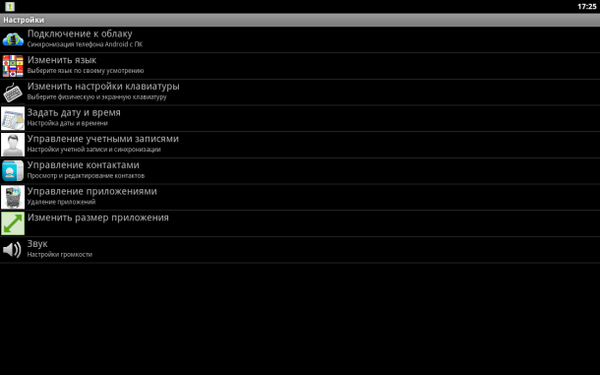
Aplikasi mengunduh hampir secara instan. Bilah unduhan memberikan gambaran tentang proses pengunduhan dan ukuran aplikasi.

BlueStacks dilengkapi dengan fitur yang mudah untuk menemukan aplikasi yang tidak terdaftar di halaman utama. Pengguna hanya perlu memasukkan nama aplikasi atau game dan mengklik tombol "Temukan", dan BlueStacks akan menampilkan semua aplikasi yang cocok dengan kata kunci permintaan pencarian.
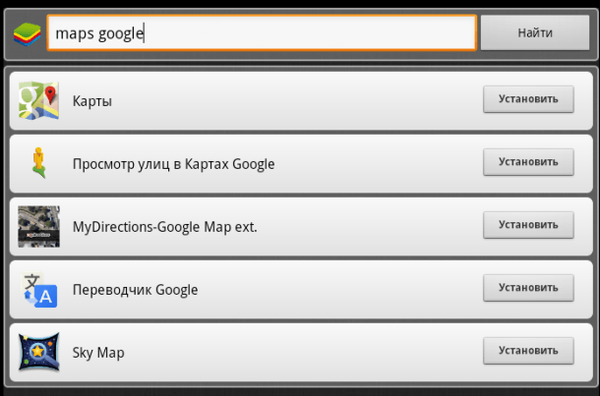
Aplikasi juga dapat dilihat melalui Google Play Store, yang akan tersedia saat Anda masuk ke akun Google Anda. Play Store berfungsi sama baiknya dengan perangkat Android mana pun, memungkinkan Anda melihat ribuan aplikasi dan game..
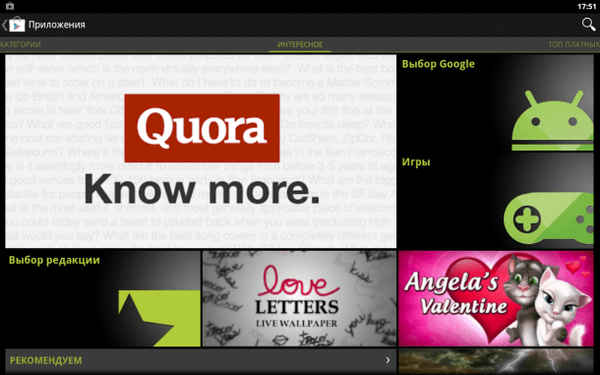
Namun, di Google Play Store Anda tidak hanya dapat melihat aplikasi, tetapi juga mengunduhnya. Untuk ini, Anda hanya perlu mengklik tombol "Instal", yang terletak di sudut kanan atas pada halaman aplikasi apa pun..
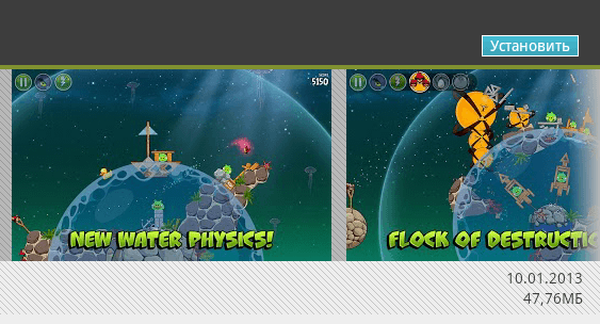
Semua aplikasi yang terinstal terletak di bagian "Aplikasi Saya". Mereka diluncurkan hanya dengan mengklik ikon mereka, dan jika Anda menekan terus, aplikasi dapat dihapus.
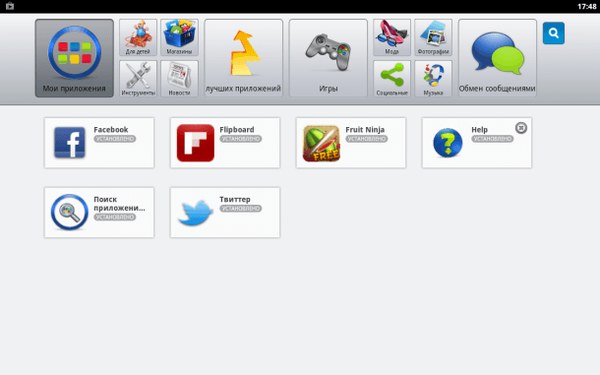
Terlepas dari kenyataan bahwa, secara umum, aplikasi berfungsi dengan baik, di beberapa ada frame rate yang rendah. Namun masalah ini terutama terkait dengan game.
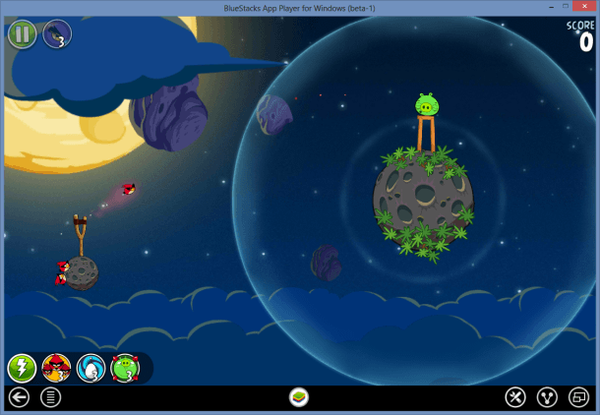
Sebagai rangkuman, saya akan mengatakan bahwa BlueStacks untuk Windows 8, program paling menarik yang dirilis untuk OS ini saat ini. BlueStacks bekerja pada semua versi Windows 8, tetapi tidak pada Windows RT.
Unduh BlueStacks untuk Windows 8
Semoga harimu menyenangkan!